win7鼠标点击有声音怎么关闭_win7取消鼠标点击声的步骤
我们在操作番茄花园win7旗舰版系统时需要使用到鼠标来进行点击操作,例如打开文件或者各种软件。但有使用win7系统的用户就发现自己的电脑在点击这些东西时会发出声音,想要将其关闭但不知道怎么操作,没关系,下面小编就来为大家分享关于win7取消鼠标点击声的步骤。
关闭步骤如下:
1、首先开始菜单--进入控制面板。
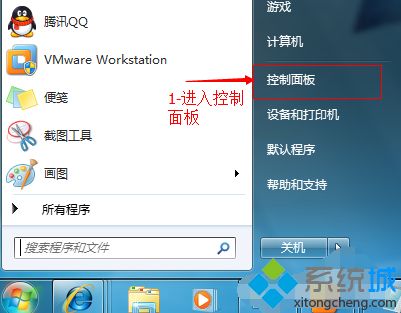
2、然后进入硬件与声音。
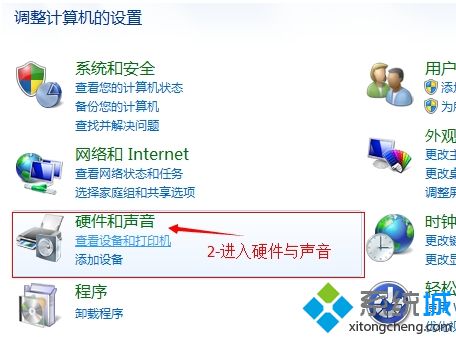
3、再选择其中的选择更改系统声音。
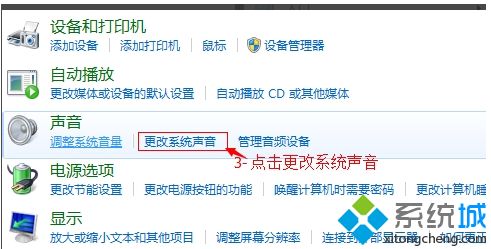
4、把你想要关闭的系统声音用鼠标去掉勾。
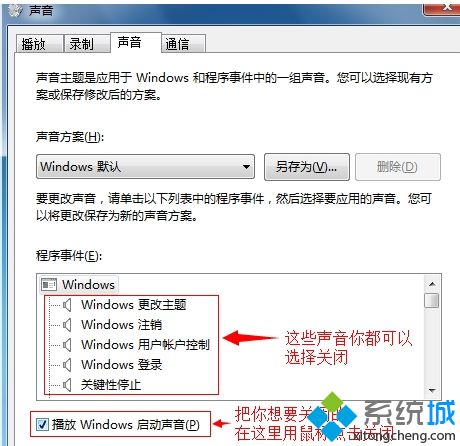
5、或者选择直接关闭win7所有系统提示音。
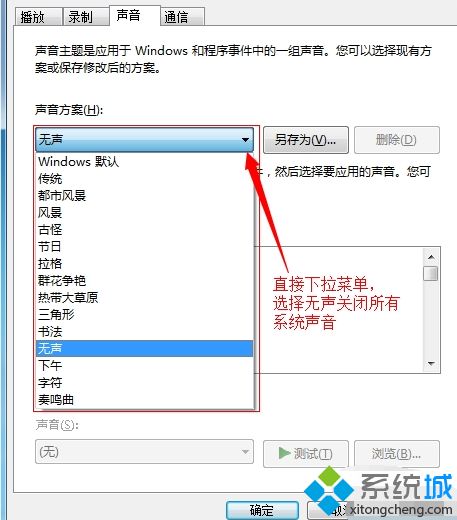
以上就是win7鼠标点击有声音怎么关闭的方法介绍啦,学会了吗?希望有帮助到你哦。
相关教程:鼠标加速怎么关闭点击图标打不开软件没有鼠标怎么拖动东西我告诉你msdn版权声明:以上内容作者已申请原创保护,未经允许不得转载,侵权必究!授权事宜、对本内容有异议或投诉,敬请联系网站管理员,我们将尽快回复您,谢谢合作!










